MTR ist ein einfaches, plattformübergreifendes Befehlszeilen-Netzwerkdiagnosetool, das die Funktionalität der häufig verwendeten Programme traceroute und ping in einem einzigen Tool kombiniert. Ähnlich wie traceroute gibt mtr Informationen über den Weg aus, den Pakete vom Host, auf dem mtr ausgeführt wird, zu einem vom Benutzer angegebenen Zielhost nehmen.
Weiterlesen: Wie man Netzwerkperformance, Sicherheit überprüft und Probleme in Linux behebt
Dennoch zeigt mtr mehr Informationen als traceroute: Es bestimmt den Pfad zu einer entfernten Maschine und gibt dabei prozentuale Antwortzeiten sowie Antwortzeiten aller Netzwerk-Hops im Internetpfad zwischen dem lokalen System und entfernten Maschinen aus.
Wie funktioniert MTR?
Sobald Sie mtr ausführen, sondiert es die Netzwerkverbindung zwischen dem lokalen System und einem entfernten Host, den Sie angegeben haben. Es ermittelt zunächst die Adresse jedes Netzwerk-Hops (Brücken, Router und Gateways usw.) zwischen den Hosts, dann pingt es (sendet eine Sequenz von ICMP ECHO-Anfragen an) jeden, um die Qualität der Verbindung zu jedem Rechner zu bestimmen.
Während dieses Vorgangs gibt mtr einige nützliche Statistiken über jeden Rechner aus – standardmäßig in Echtzeit aktualisiert.
Dieses Tool ist auf den meisten Linux-Distributionen vorinstalliert und recht einfach zu bedienen, sobald Sie die 10 mtr-Befehlsbeispiele für Netzwerkdiagnosen in Linux durchgegangen sind, die unten erklärt werden.
Wenn mtr nicht installiert ist, können Sie es auf Ihren jeweiligen Linux-Distributionen mit Ihrem Standard-Paketmanager installieren, wie gezeigt.
$ sudo apt install mtr $ sudo yum install mtr $ sudo dnf install mtr
10 MTR Netzwerkdiagnose-Tool Beispiele
1. Das einfachste Beispiel für die Verwendung von mtr besteht darin, den Domainnamen oder die IP-Adresse des Remote-Rechners als Argument anzugeben, zum Beispiel google.com oder 216.58.223.78. Dieser Befehl zeigt Ihnen einen Traceroute-Bericht, der in Echtzeit aktualisiert wird, bis Sie das Programm beenden (durch Drücken von q oder Strg + C).
$ mtr google.com OR $ mtr 216.58.223.78 Start: Thu Jun 28 12:10:13 2018 HOST: TecMint Loss% Snt Last Avg Best Wrst StDev 1.|-- 192.168.0.1 0.0% 5 0.3 0.3 0.3 0.4 0.0 2.|-- 5.5.5.211 0.0% 5 0.7 0.9 0.7 1.3 0.0 3.|-- 209.snat-111-91-120.hns.n 80.0% 5 7.1 7.1 7.1 7.1 0.0 4.|-- 72.14.194.226 0.0% 5 1.9 2.9 1.9 4.4 1.1 5.|-- 108.170.248.161 0.0% 5 2.9 3.5 2.0 4.3 0.7 6.|-- 216.239.62.237 0.0% 5 3.0 6.2 2.9 18.3 6.7 7.|-- bom05s12-in-f14.1e100.net 0.0% 5 2.1 2.4 2.0 3.8 0.5
2. Sie können mtr zwingen, numerische IP-Adressen anstelle von Hostnamen (typischerweise FQDNs – Fully Qualified Domain Names) anzuzeigen, indem Sie die -n-Flagge wie gezeigt verwenden.
$ mtr -n google.com Start: Thu Jun 28 12:12:58 2018 HOST: TecMint Loss% Snt Last Avg Best Wrst StDev 1.|-- 192.168.0.1 0.0% 5 0.3 0.3 0.3 0.4 0.0 2.|-- 5.5.5.211 0.0% 5 0.9 0.9 0.8 1.1 0.0 3.|-- ??? 100.0 5 0.0 0.0 0.0 0.0 0.0 4.|-- 72.14.194.226 0.0% 5 2.0 2.0 1.9 2.0 0.0 5.|-- 108.170.248.161 0.0% 5 2.3 2.3 2.2 2.4 0.0 6.|-- 216.239.62.237 0.0% 5 3.0 3.2 3.0 3.3 0.0 7.|-- 172.217.160.174 0.0% 5 3.7 3.6 2.0 5.3 1.4
3. Wenn Sie möchten, dass mtr sowohl Hostnamen als auch numerische IP-Nummern anzeigt, verwenden Sie die -b-Flagge wie gezeigt.
$ mtr -b google.com Start: Thu Jun 28 12:14:36 2018 HOST: TecMint Loss% Snt Last Avg Best Wrst StDev 1.|-- 192.168.0.1 0.0% 5 0.3 0.3 0.3 0.4 0.0 2.|-- 5.5.5.211 0.0% 5 0.7 0.8 0.6 1.0 0.0 3.|-- 209.snat-111-91-120.hns.n 0.0% 5 1.4 1.6 1.3 2.1 0.0 4.|-- 72.14.194.226 0.0% 5 1.8 2.1 1.8 2.6 0.0 5.|-- 108.170.248.209 0.0% 5 2.0 1.9 1.8 2.0 0.0 6.|-- 216.239.56.115 0.0% 5 2.4 2.7 2.4 2.9 0.0 7.|-- bom07s15-in-f14.1e100.net 0.0% 5 3.7 2.2 1.7 3.7 0.9
4. Um die Anzahl der Pings auf einen bestimmten Wert zu begrenzen und mtr nach diesen Pings zu beenden, verwenden Sie die -c-Flagge. Wenn Sie aus der Snt-Spalte beobachten, stoppt nach Erreichen der angegebenen Anzahl von Pings die Live-Aktualisierung und das Programm wird beendet.
$ mtr -c5 google.com
5. Sie können es in den Berichtsmodus mit dem -r Flag setzen, eine nützliche Option zur Erstellung von Statistiken zur Netzwerkqualität. Sie können diese Option zusammen mit dem -c Option verwenden, um die Anzahl der Pings anzugeben. Da die Statistiken auf std Ausgabe gedruckt werden, können Sie sie zur späteren Analyse in eine Datei umleiten.
$ mtr -r -c 5 google.com >mtr-report
Das -w Flag aktiviert den breiten Berichtsmodus für eine klarere Ausgabe.
$ mtr -rw -c 5 google.com >mtr-report
6. Sie können auch die Ausgabefelder nach Belieben neu anordnen, dies wird durch das -o Flag ermöglicht, wie gezeigt (siehe die mtr Man-Seite für die Bedeutung der Feldbezeichnungen).
$ mtr -o "LSDR NBAW JMXI" 216.58.223.78
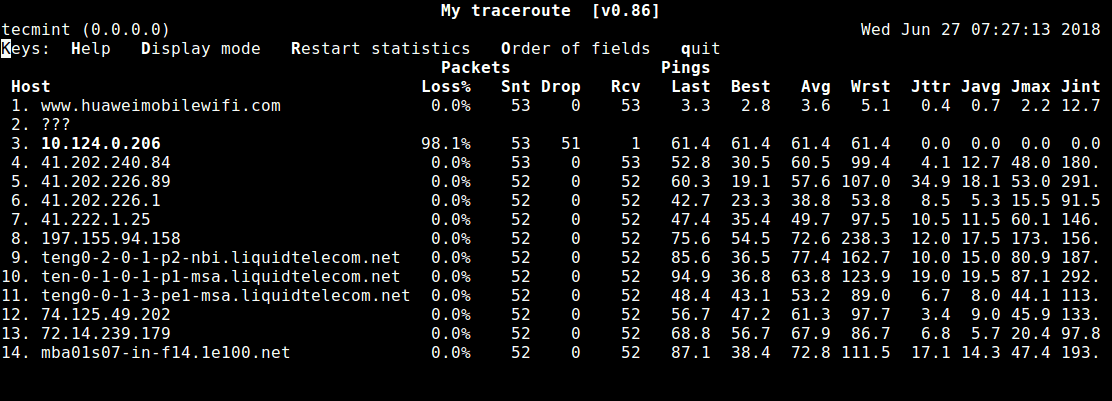
7. Das Standardintervall zwischen ICMP ECHO Anfragen beträgt eine Sekunde, Sie können das Intervall zwischen ICMP ECHO Anfragen ändern, indem Sie den Wert mit dem -i Flag wie gezeigt ändern.
$ mtr -i 2 google.com
8. Sie können TCP SYN-Pakete oder UDP-Datagramme anstelle der standardmäßigen ICMP ECHO-Anforderungen verwenden, wie gezeigt.
$ mtr --tcp test.com OR $ mtr --udp test.com
9. Um die maximale Anzahl von Hops (Standardwert ist 30) zwischen dem lokalen System und der Remote-Maschine zu bestimmen, verwenden Sie das -m Flag.
$ mtr -m 35 216.58.223.78
10. Beim Untersuchen der Netzwerkqualität können Sie die Paketgröße in Bytes mit dem -s Flag wie folgt festlegen.
$ mtr -r -s PACKETSIZE -c 5 google.com >mtr-report
Mit diesen Beispielen sollten Sie in der Lage sein, mtr zu verwenden. Siehe die Man-Seite für weitere Verwendungsoptionen.
$ man mtr
Schauen Sie sich auch diese nützlichen Anleitungen zu Linux-Netzwerkkonfigurationen und -fehlerbehebung an:
- 13 Linux Netzwerkkonfigurations- und Fehlerbehebungsbefehle
- Wie man Ping ICMP-Anfragen an Linux-Systeme blockiert
Das war es für jetzt! MTR ist ein einfaches, benutzerfreundliches und vor allem plattformübergreifendes Netzwerkdiagnosetool. In diesem Leitfaden haben wir 10 MTR-Befehls-Beispiele in Linux erklärt. Wenn Sie Fragen haben oder Gedanken mit uns teilen möchten, verwenden Sie das Kommentarformular unten.
Source:
https://www.tecmint.com/mtr-a-network-diagnostic-tool-for-linux/













